¿Cómo probar la funcionalidad de un teclado? (En 7 Pasos)
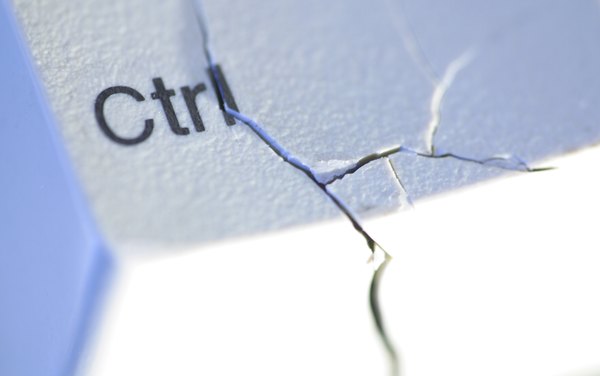
Tu teclado es uno de los principales dispositivos periféricos de tu computadora. Sin un teclado funcional, estás limitado a una funcionalidad con el ratón más tediosa dentro de un procesador de textos, un navegador de Internet u otro programa basado en texto. Si recientemente has experimentado algunos problemas con tu teclado o si dañaste accidentalmente las teclas al derramar algo o dejar caer el teclado, puedes comprobar la funcionalidad desde Windows. Utilizando el "Administrador de dispositivos" incorporado en Windows, puedes determinar si tu teclado es totalmente funcional sin tener que probar cada tecla de manera individual dentro de un procesador de textos.
Paso 1
Conecta tu teclado a un puerto USB en la computadora.
Paso 2
Haz clic en el botón de "Inicio" de Windows.
Paso 3
Haz clic en "Panel de control". Se abrirá una nueva ventana.
Paso 4
Haz clic en "Hardware y sonido".
Paso 5
Haz clic en "Administrador de dispositivos" debajo del encabezado "Dispositivos e impresoras". El "Administrador de dispositivos" se abre en una nueva ventana.
Paso 6
Haz clic en la pequeña flecha al lado de "Teclados" para expandir la lista de elementos. Si no hay teclados en la lista debajo del título ampliado, Windows no detecta el teclado y no es probable que siquiera sea parcialmente funcional.
Paso 7
Haz doble clic en el icono del teclado. Debajo del encabezado "Estado del dispositivo", puedes determinar si el teclado es funcional. Un teclado totalmente funcional aparecerá como "Este dispositivo funciona correctamente". Si hay un problema con el teclado, el problema específico estará en la lista en su lugar.
